excel2013行列转换教程
2016-12-02
在Excel中录入好数据以后经过观察数据觉得行列转换后的直观性更佳,这个时候就需要使用到行列转换的功能了。下面是小编带来的关于excel2013行列转换教程,希望阅读过后对你有所启发!
excel2013行列转换教程:
行列转换步骤1:打开Excel2013,新建空白文档,在第一行的单元格里输入一些内容。
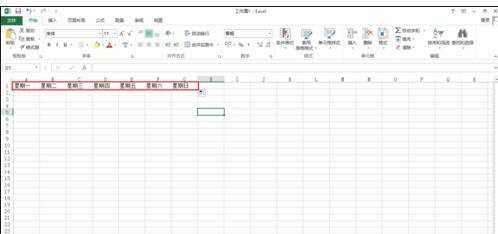
行列转换步骤2:选中这些单元格,右键复制。

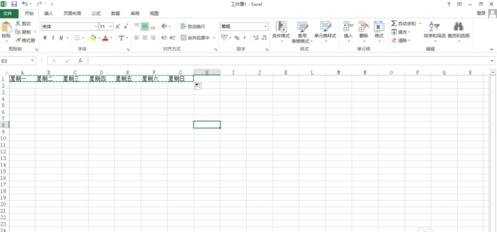
行列转换步骤3:在第一列空白处,右键点击->选择性粘贴->选择性粘贴。

行列转换步骤4:弹出选择性粘贴界面,勾选转置选项,确定。

行列转换步骤5:刚才选定的单元格依次生成数据,这样就实现了行列转置的目的。

看了excel2013行列转换教程还看了:
1.excel2013行列转换的教程
2.excel2013行列转换的方法
3.excel2013列排怎么转置成行排
4.excel2013怎么设置工作表格数据行列转置
5.excel行列转换功能的教程
6.excel2013行转列的教程
7.Excel2003行列数据快速转置教程